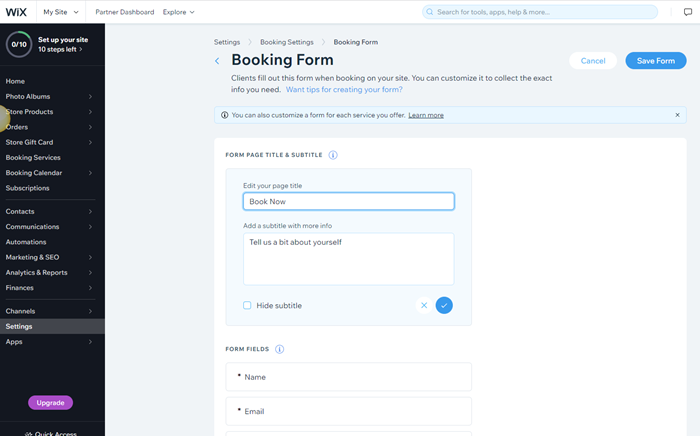ADI: Het boekingsformulier aanpassen
2 min
Leer belangrijke informatie over je klanten wanneer ze diensten boeken met je boekingsformulier. Je kunt bijvoorbeeld allergie- of blessuregegevens opvragen, zodat je ze nog beter van dienst kunt zijn.
Pas de indeling en het ontwerp van je boekingsformulier aan om het proces voor je klanten zo soepel mogelijk te laten verlopen.
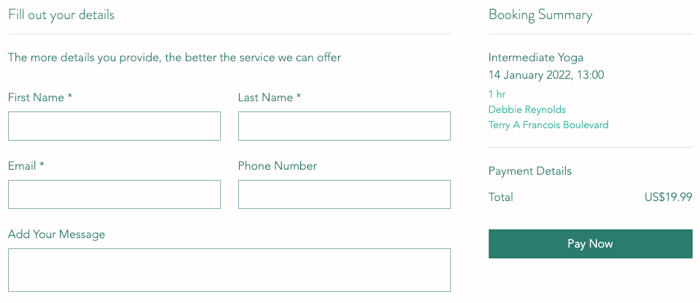
Let op: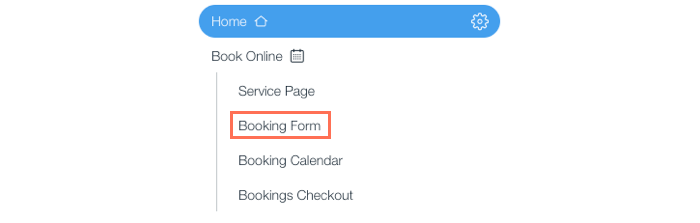
Wanneer je Wix Bookings aan je website toevoegt, wordt de subpagina voor het boekingsformulier automatisch toegevoegd onder de 'Online boeken'-pagina van de ADI-bouwer.
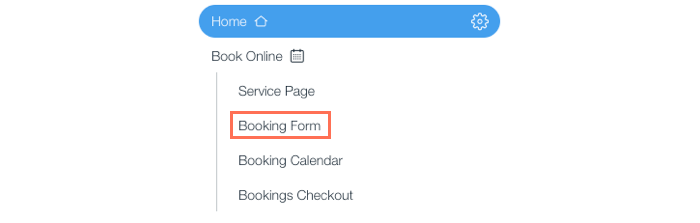
Om je boekingsformulier aan te passen:
- Ga naar Boekingsformulier op het Instellingen-tabblad van het dashboard van je website.
- Kies wat je wilt aanpassen:
- Paginatitel en ondertitel van formulier:
- Klik op Voeg je gegevens toe.
- Voer de titel van de Boekingsformulier toe onder Wijzig je paginatitel.
- (Optioneel) Voer een ondertitel toe onder Voeg een ondertitel met meer informatie toe.
- Klik op
 om de wijzigingen te bevestigen.
om de wijzigingen te bevestigen.
- Formuliervelden:
Let op: Formuliervelden met een asterisk zijn verplicht en kunnen niet worden verwijderd. Schakel Verplicht veld in wanneer je een veld bewerkt om het verplicht te maken.- Klik op het relevante formulierveld om het uiterlijk aan te passen.
- (Optioneel) Wijs het Naam-veld aan en klik op het Splitsen-pictogram
 zodat klanten hun voor- en achternaam in aparte velden kunnen invoeren.
zodat klanten hun voor- en achternaam in aparte velden kunnen invoeren. - Klik op
 om wijzigingen in een formulierveld te bevestigen.
om wijzigingen in een formulierveld te bevestigen. - Klik op + Nieuw veld toevoegen om je eigen formulierveld te maken.
- Paginatitel en ondertitel van formulier:
3. Klik op Formulier opslaan.